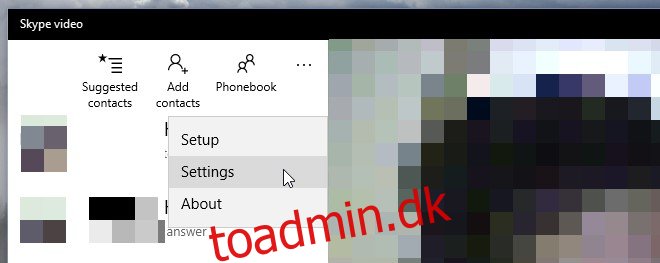Hvis du forbinder din Microsoft-konto til Windows 10, vil den automatisk antage, at du vil aktivere hver enkelt app og funktion, der kræver, at en konto er tilsluttet. Der er en lang række ting, du ikke kan gøre, medmindre du forbinder kontoen, men det er de funktioner, der aktiverer sig selv, der er det største problem. I Windows 10, ligesom i Windows 8, er der en app kaldet ‘Messaging’, som automatisk logger på, hvis du bruger din Microsoft-konto på systemet. Denne app er praktisk talt ufrugtbar med få eller ingen indstillinger og ingen måde at slå den fra, og alligevel fylder den med dine Skype-samtaler. Manglen på indstillinger for appen inkluderer en ‘Log ud’-indstilling, der får det til at virke, som om den eneste måde at slippe af med denne app er at afbryde din Microsoft-konto fra Windows 10, men det er heldigvis ikke tilfældet. Du kan logge ud af Messaging-appen og gør sådan her.
Messaging-appen udfylder Skype-samtaler med dig, og det burde give et fingerpeg om, hvordan du kan logge ud af den. Når du åbner Messaging-appen, vil du bemærke, at et Skype-videovindue åbnes med det samme. Nogle gange vil den bede dig om at opdatere oplysninger, og andre gange vil den vise dig invitationer til at oprette forbindelse sendt af andre Skype-brugere. Vi kan impulsivt afvise dette vindue, hvis vi ikke ønsker at bruge Skype, men det er sådan, du logger dig ud af Messaging-appen.
I stedet for at lukke dette vindue, skal du kigge efter indstillingen Indstillinger øverst til venstre.
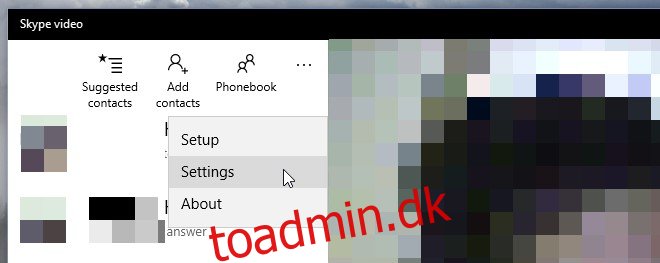
Log ud af Skype-videoappen ved at klikke på ‘Log ud’-muligheden under Konto-sektionen, og Beskeder vil også blive logget ud.
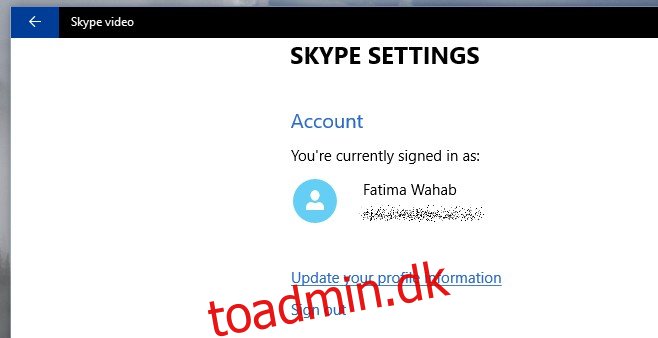
Der er desværre ingen måde at fravælge brugen af Messaging-appen, men stadig forblive logget ind på Skype. Du kan prøve at afinstallere Messaging-appen med en PowerShell-kommando eller bruge Skypes desktop-app.